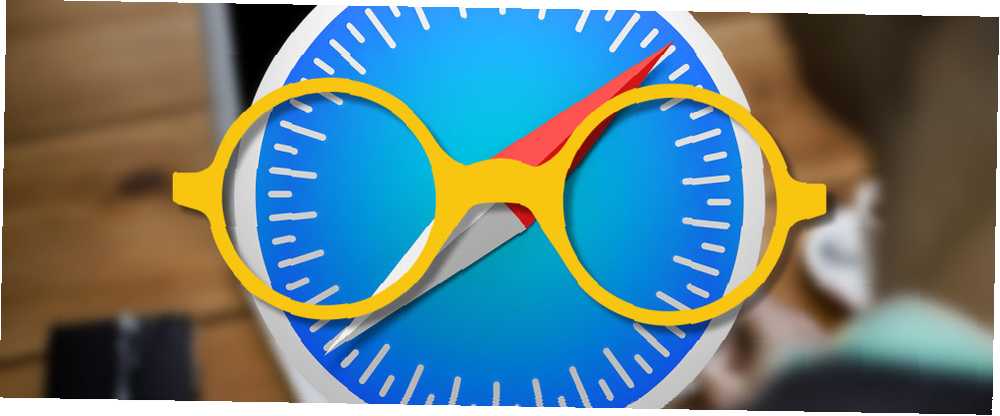
Peter Holmes
0
1290
307
¿Quieres compartir artículos entre tu iPhone y Mac? Una de las mejores cosas del ecosistema de Apple es lo bien que se complementan varios productos. Gran parte de esto es posible gracias a iCloud, la solución en la nube de la compañía que almacena y sincroniza datos.
Lista de lectura es una función antigua que le permite compartir páginas web entre dispositivos que utilizan Safari para dispositivos móviles y Mac. Es completamente gratuito y, aunque no es tan potente como muchos servicios de lectura dedicados, es una excelente forma gratuita de acceder al contenido sin conexión..
Aquí hay un recordatorio de cómo y por qué usar la Lista de lectura.
Como funciona?
La función es parte del navegador Safari de Apple, por lo que para poder usarla, necesitarás usar Safari en tu Mac, iPhone, iPad o incluso iPod Touch. Hay muchas razones por las que ya deberías estar usando Safari en cualquiera de las plataformas, y no es solo por el bajo rendimiento de Chrome para los usuarios de Mac Safari vs. Chrome para Mac: 9 Razones por las que no deberías usar Chrome Safari vs. Chrome para Mac: 9 Razones por las que no debes usar Chrome entre Safari y Chrome en Mac, Safari es el claro ganador. He aquí por qué debería evitar usar Google Chrome en Mac. .
Safari es el navegador nativo de Apple, y está bien optimizado para el hardware de su Mac y iPhone. Todos los navegadores iOS usan Safari de alguna forma, aunque algunos introducen características como la tecnología de compresión de Opera ¿Cuál es el mejor navegador para iPhone? 7 aplicaciones comparadas ¿Cuál es el mejor navegador para iPhone? 7 Apps Compared Safari es un buen navegador para iPhones, pero no es la única opción. Echa un vistazo a los mejores navegadores iOS para algo mejor. . El navegador se integra a la perfección con funciones exclusivas de Apple como iCloud Keychain, e incluso admitirá Apple Pay a través de su teléfono inteligente en la próxima actualización de Sierra de Mac ¿Qué hay de nuevo en macOS Sierra? Las nuevas características que llegan a tu Mac ¿Qué hay de nuevo en macOS Sierra? Las nuevas características que llegan a su Mac OS X están muertas, viva MacOS. .
Un día, me pondré al día con mi lista de lectura en Safari y realmente tendré que hablar con alguien sobre un artículo de 2009
- DJ AlphaTrion (@AlphaTrionRftA) 8 de junio de 2016
El caso es especialmente convincente si usa un dispositivo iOS como un iPhone o iPad y una computadora Mac. Puede acceder rápidamente a las páginas web que ha abierto en otros dispositivos usando las pestañas de iCloud y, por supuesto, puede sincronizar artículos para leer sin conexión usando la Lista de lectura.
Lista de lectura es el método para almacenar páginas web sin conexión, pobladas con marcadores temporales. Cuando envía una página web a la Lista de lectura, almacena la página fuera de línea para verla en otro lugar y la descarga a sus dispositivos móviles en segundo plano. Como es un servicio gratuito, sigue siendo básico: no es un Instapaper o un equivalente de bolsillo centrado en el contenido que formatea todo por usted.
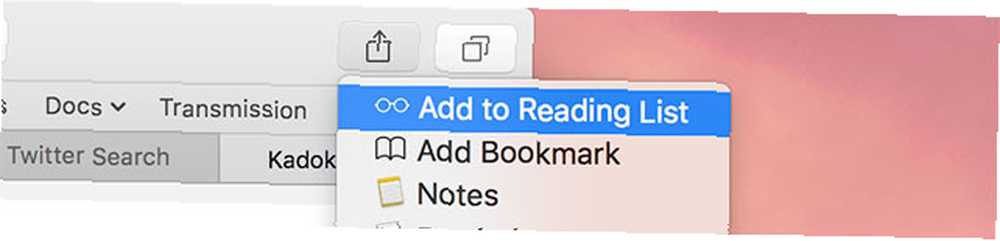
Tampoco está diseñado para ser una lista de marcadores permanente. Los elementos en su lista de lectura deben descartarse una vez que los haya leído, o convertirse en marcadores permanentes y organizarse en consecuencia (estos también se sincronizarán a través de iCloud con sus diversos dispositivos). Por esta razón, no puede clasificar su lista de lectura o crear carpetas: es literalmente solo una lista de artículos guardados que deberá ordenar para aprovechar al máximo.
Agregar y sincronizar contenido
La Lista de lectura probablemente ya esté habilitada en sus dispositivos, incluso si no la ha usado. El servicio se complementa con la conectividad iCloud de Safari, que también sincroniza sus pestañas, historial y marcadores. Para verificar si está habilitado:
- En una Mac: Dirigirse a Preferencias del sistema> iCloud y asegúrate Safari está chequeado.
- En un dispositivo iOS: Dirigirse a Configuración> iCloud y asegúrate Safari está chequeado.
La sincronización funciona en ambos sentidos, por lo que todo lo que agregue a su Lista de lectura en una Mac estará accesible en su iPhone, y viceversa. El servicio también funciona con iPad y iPod Touch, pero deberá conectarse a una red Wi-Fi periódicamente para que iOS pueda descargar nuevos datos..
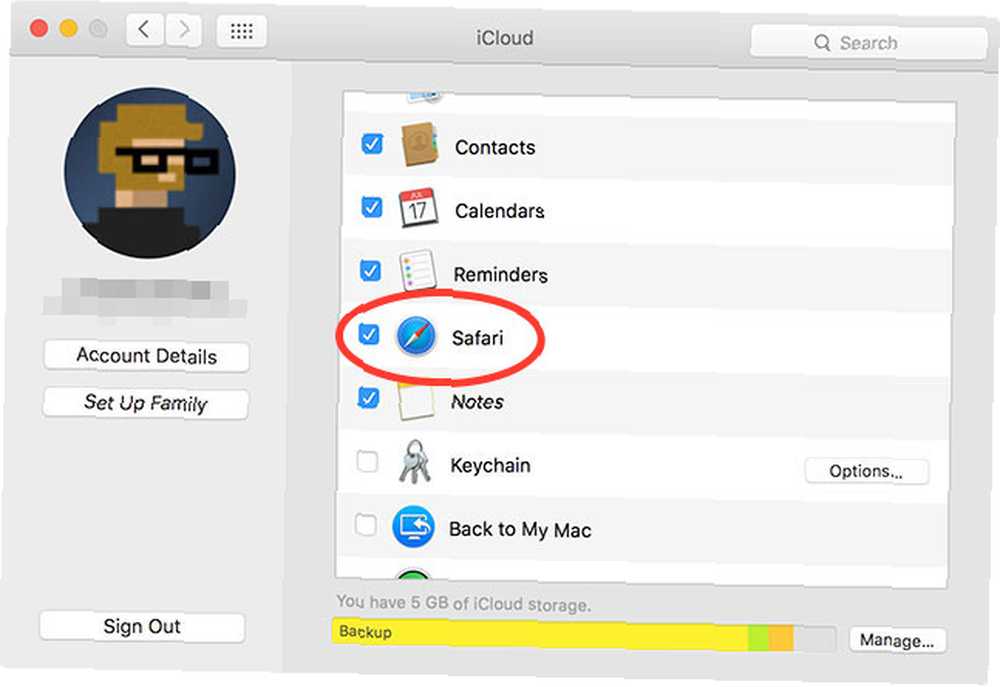
Agregar contenido a su Lista de lectura es fácil:
- En una Mac: En Safari y otras aplicaciones, haga clic en Compartir menú y elegir Agregar a la lista de lectura. Tú también puedes botón derecho del ratón en un enlace y elegir Agregar enlace a la lista de lectura, o desplace el cursor sobre la barra de direcciones y haga clic en más “+” icono.
- En un dispositivo iOS: Dentro de Safari y otras aplicaciones, presione el Compartir abotone y elija Agregar a la lista de lectura. Tú también puedes pulsación larga un enlace y elige Agregar a la lista de lectura desde un navegador.
Tenga en cuenta que puede agregar contenido a su Lista de lectura desde aplicaciones que no sean Safari. Esto es especialmente útil si está utilizando una aplicación de lector de noticias que no admite contenido sin conexión, pero desea que esté disponible sin conexión para más adelante.
La página se guarda en su totalidad, completa con texto, imágenes y formato asociado. El video y el contenido dinámico, como los banners publicitarios, no se guardan, por lo que no puede agregar un video de YouTube a su Lista de lectura y esperar poder verlo más tarde.
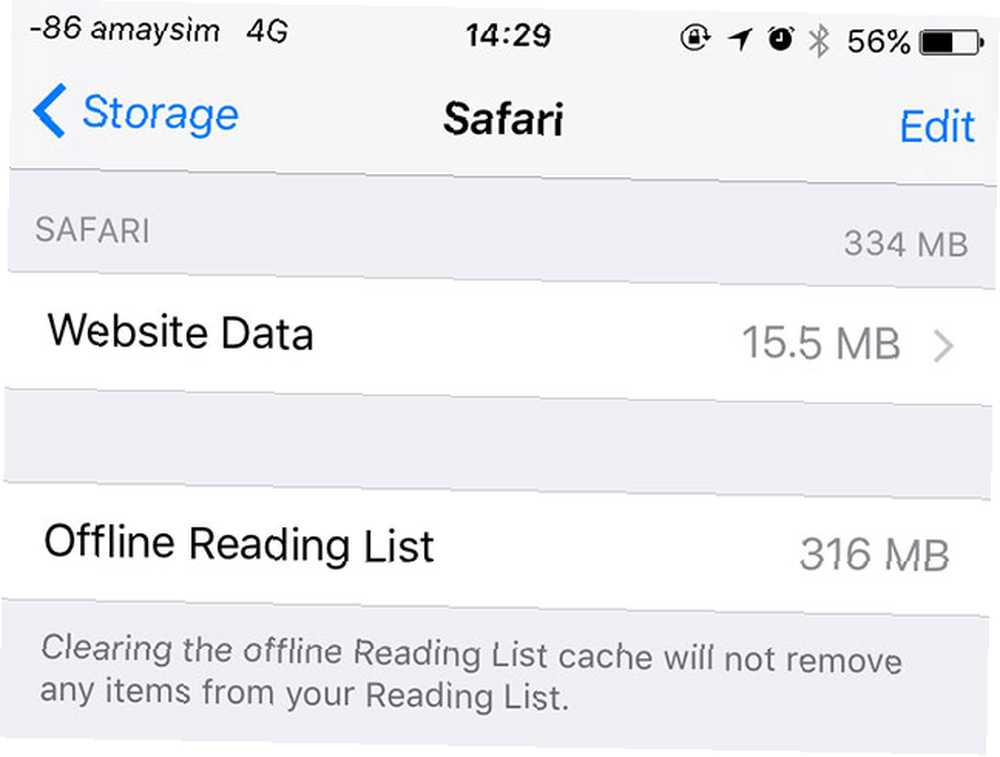
El contenido se guarda localmente en su dispositivo, por lo que no necesita una conexión activa para acceder a él. ¿Puede recuperar este espacio en su dispositivo iOS iPhone Storage Full? ¿Cómo crear espacio libre en el almacenamiento del iPhone iOS completo? Cómo crear espacio libre en iOS La mejor manera de maximizar el espacio de almacenamiento de iPhone disponible es comprar el dispositivo más grande que pueda pagar. ¿Demasiado tarde para eso? Aquí le mostramos cómo crear espacio libre en su dispositivo iOS. yendo a Configuración> General> Almacenamiento y uso de iCloud> Administrar almacenamiento> Safari luego deslizando hacia la izquierda Leyendo lista y golpeando Borrar. Esto no eliminará los elementos de su lista de lectura, pero eliminará el contenido fuera de línea de su dispositivo.
No parece haber ninguna forma de hacer esto en una Mac, más allá de eliminar todos los datos e historial del sitio web en las Preferencias de Safari.
Accediendo a su lista de lectura
Se accede a la Lista de lectura a través de “gafas de lectura” ícono, tanto en dispositivos iOS como en computadoras Mac.
- En una Mac: Abra la barra lateral de Safari y luego haga clic en “gafas de lectura” icono. También puedes usar el control + comando + 2 atajo de teclado para saltar allí.
- En un dispositivo iOS: Lanzamiento Safari y toca el Marcadores botón en la parte inferior de la pantalla (parece un libro abierto). Desde aquí, toca el “gafas de lectura” icono para mostrar la Lista de lectura.
A diferencia de Instapaper o Pocket,La Lista de lectura no formateará las cosas automáticamente. Sin embargo, puede usar el modo Lector de Safari 9 cosas que probablemente no sabía que podía hacer en Safari 9 cosas que probablemente no sabía que podía hacer en Safari Safari es un buen navegador: ordenado, agradable e inteligente. Sí, es posible que le falten algunas características, pero tiene varias otras útiles que le facilitarán la navegación. en un dispositivo Mac o iOS usando el “cuatro lineas” icono que aparece en la barra de direcciones (en la foto a continuación). Esto hace que las cosas sean más legibles, le permite ampliar el texto o aplicar temas como el modo oscuro.
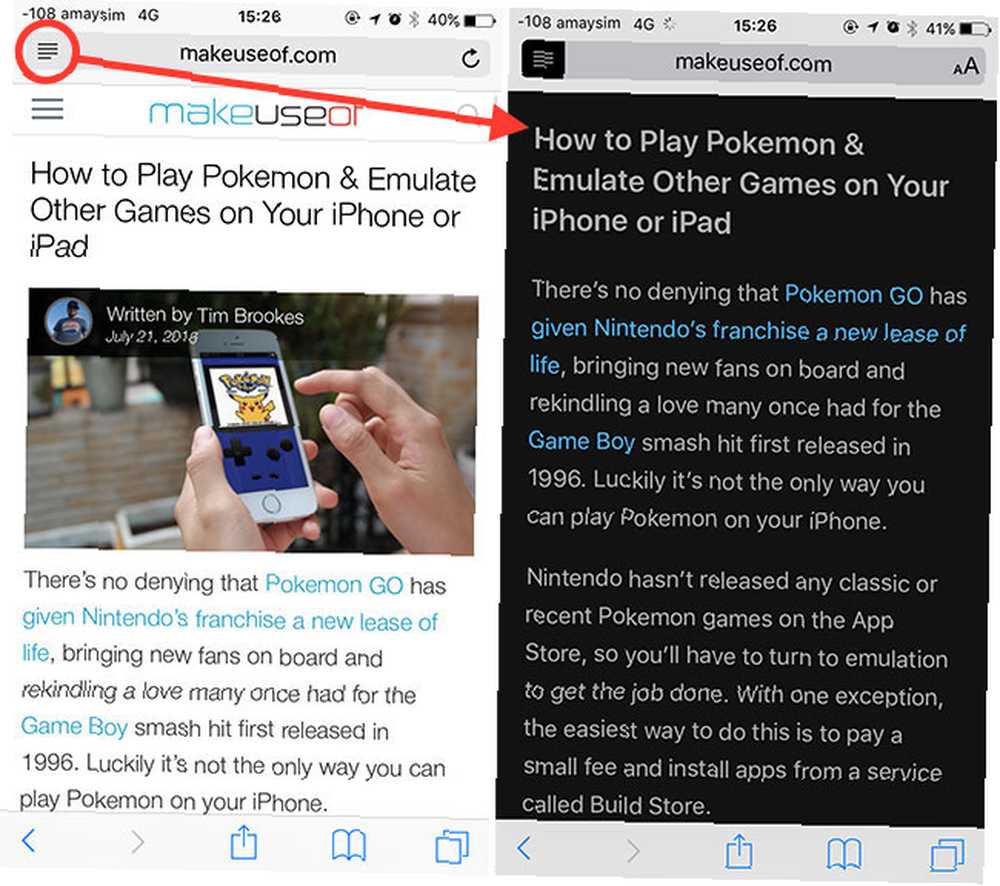
El contenido agregado a la Lista de lectura debe actualizarse en segundo plano, pero a veces las cosas no funcionan como se espera ¿Problemas de sincronización de iCloud? Resolver problemas comunes de almacenamiento en la nube iCloud Sync Problems? Resolución de problemas comunes de almacenamiento en la nube ¿Tiene problemas para que iCloud sincronice sus datos entre dos instancias de la misma aplicación? No estas solo… . El contenido puede ser lento para sincronizar a veces, no hay forma de forzar una actualización manual, y he tenido algunos problemas en los que las páginas agregadas a mi Lista de lectura no se podían acceder sin conexión por alguna razón. Afortunadamente, estos problemas han sido pocos y distantes en mi experiencia.
Los elementos que agregue a la Lista de lectura permanecerán allí hasta que los elimine, pero eso no significa que sea un lugar ideal para almacenar marcadores de forma permanente. Debe limpiarlo periódicamente eliminando elementos, lo que puede hacer deslizando el dedo hacia la izquierda (o haciendo clic derecho) y eligiendo Remover el artículo.
Alternativas llenas de funciones
¿Qué pasa si quieres más de lo que ofrece la Lista de lectura? Aquí hay algunas aplicaciones que puede considerar y el costo asociado:
- Instapaper (compras / suscripción gratuitas en la aplicación): un poderoso lector fuera de línea Conviértase en un usuario avanzado de Instapaper con estas 6 características interesantes Conviértase en un usuario avanzado de Instapaper con estas 6 características interesantes A pesar de una tasa de adopción impresionante, una gran cantidad de características de Instapaper a menudo permanecen inexploradas. Echemos un vistazo a algunos de ellos. que formatea el contenido eliminando el desorden innecesario. Utiliza acciones para recibir contenido Haz más con las acciones de Web y Safari para iOS 8 Haz más con las acciones de Web y Safari para iOS 8 Es una nueva era para iOS con extensiones de Safari. ¡Veamos cómo puedes usarlas mejor! y actualización de fondo para descargar contenido sin abrir la aplicación.
- Bolsillo (compras gratuitas en la aplicación): una excelente alternativa a Instapaper 9 maneras de obtener más de su bolsillo 9 formas de obtener más de su bolsillo Pocket es el mejor servicio de marcadores digitales que existe. Veamos cómo mejorar su experiencia de Pocket con las aplicaciones y extensiones web adecuadas. , con un enfoque en la legibilidad, el acceso sin conexión y la sincronización de fondo.
- Legibilidad [ya no está disponible] - al igual que Instapaper y Pocket, pero se ha quedado atrás en términos de características en los últimos años. Funciona sin conexión y reformatea páginas para que sean más fáciles de ver..
- Flipboard (gratis) - a “revista social” que se enfoca en redes sociales y noticias curadas. Es menos práctico, pero presenta un límite “buscar fuera de línea” característica que se puede activar a través de la configuración de la aplicación.
¿Utiliza la Lista de lectura o prefiere una aplicación dedicada?? Háganos saber cómo consume contenido en sus dispositivos Mac e iOS en los comentarios a continuación.











